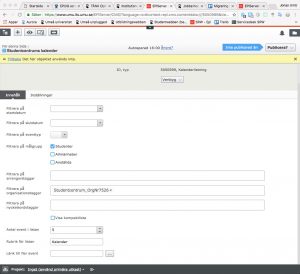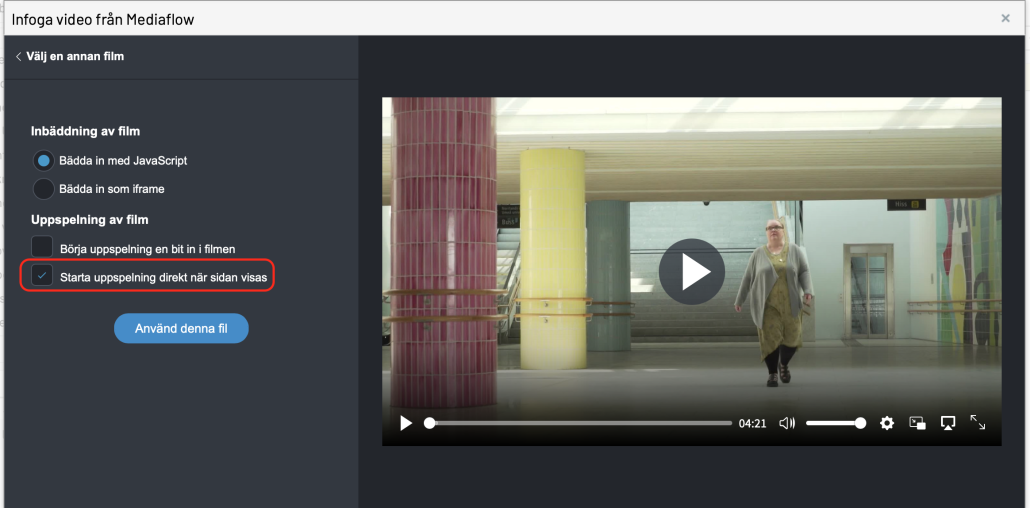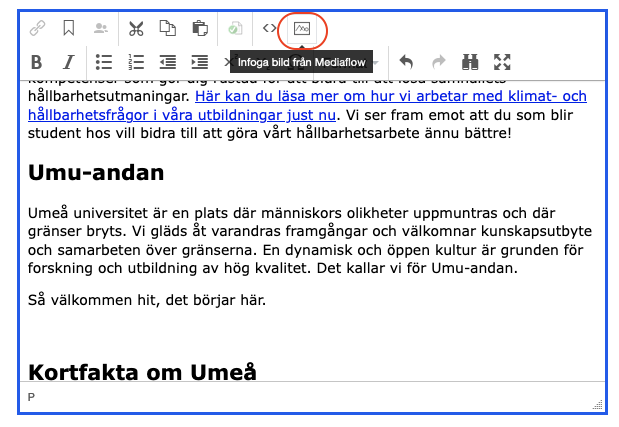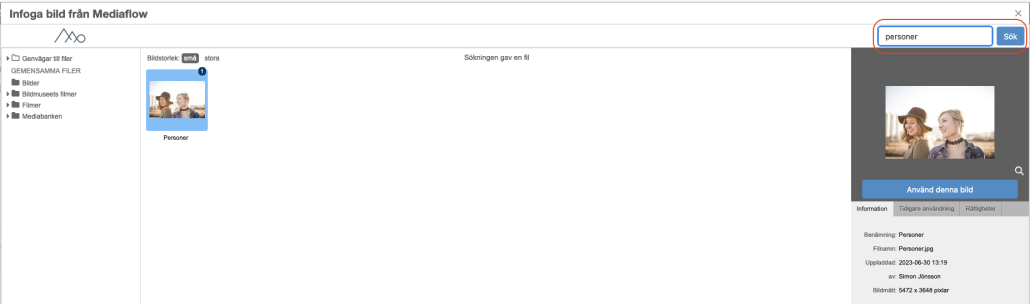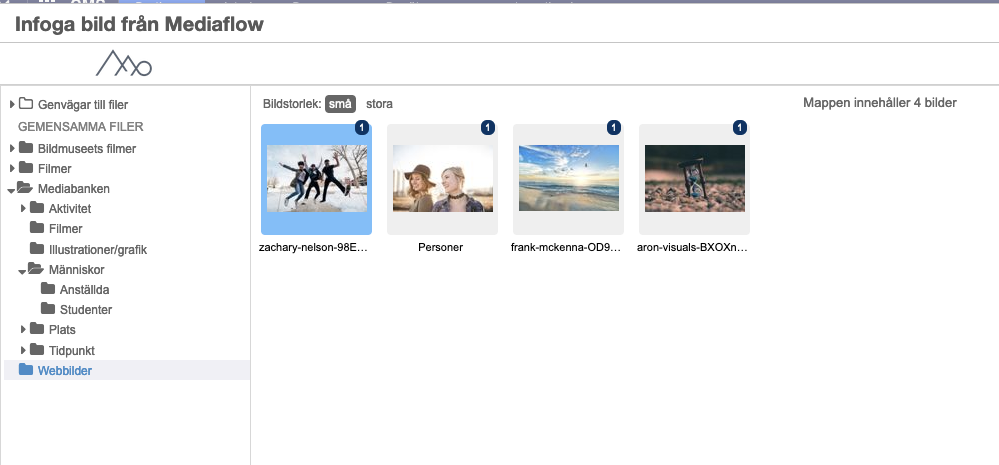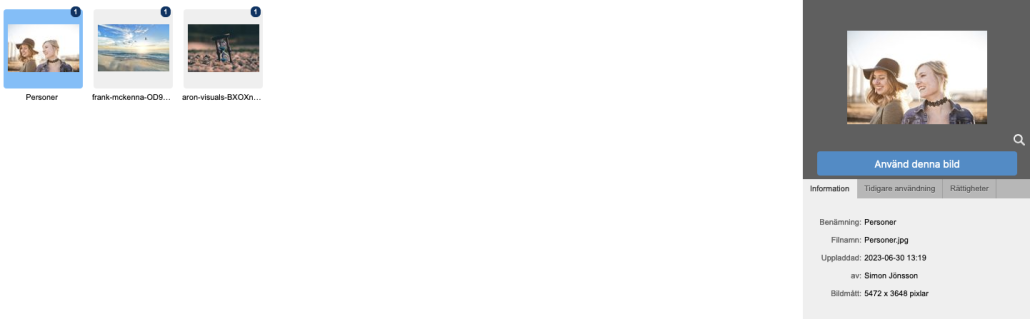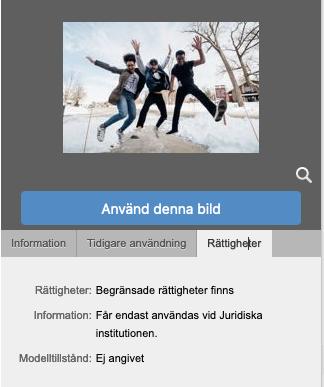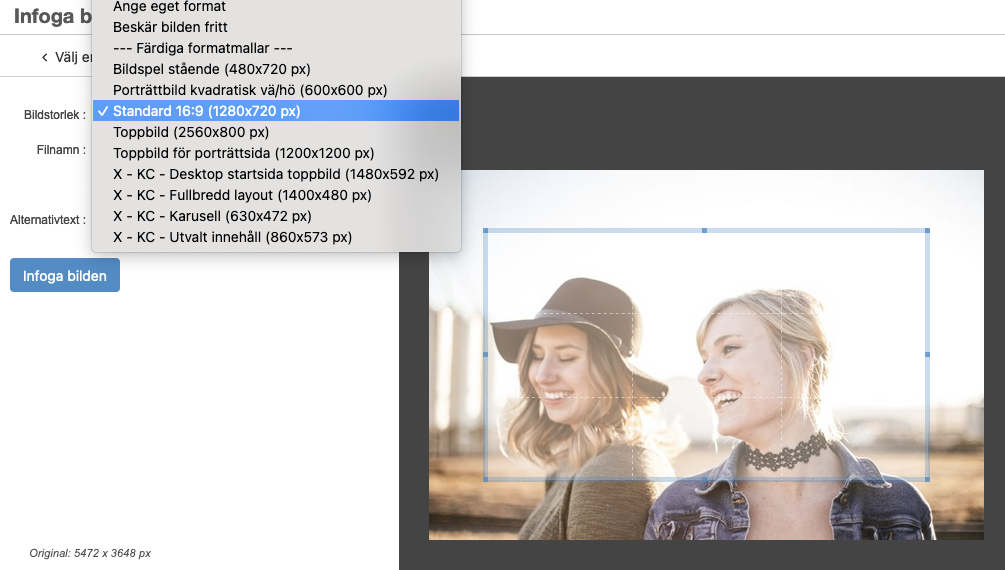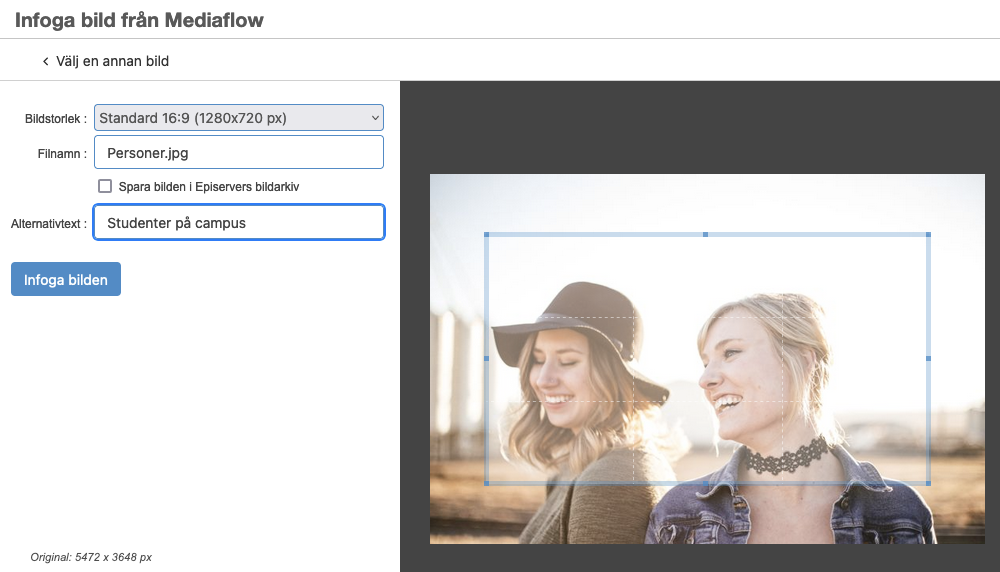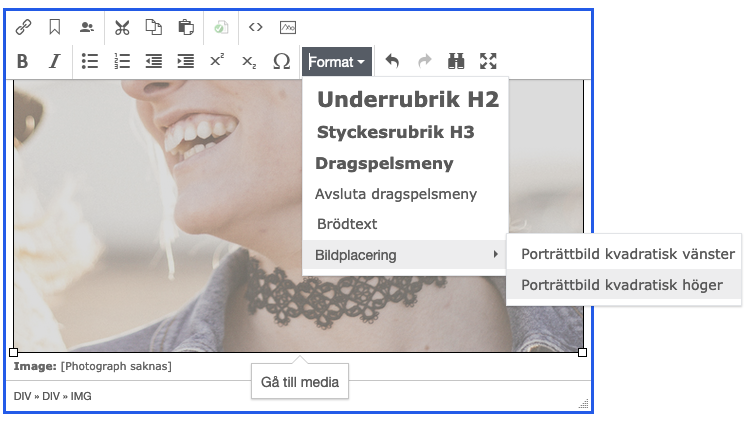Skapa nyhet i Episerver
- Gå till umu.se och välj Logga in/Redigera i övre högra hörnet
- Gå till umu.se/nyheter.
- Scrolla ner på sidan och välj den organisation som nyheten ska sparas under.
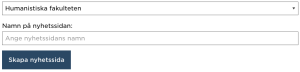
- Fyll i fältet Namn på nyhetssidan och klicka på Skapa nyhetssida.
- Klicka på knappen Alla egenskaper (tre streck bredvid Publicera) uppe till höger.
- Innehåll Fyll i rubrik, sammanfattning och brödtext.
- Intern eller extern skribent fylls i olika beroende på om skribenten är medarbetare på Umeå universitet (intern) eller ej (extern). I fältet intern skribent kan du hitta alla anställda, och namnet länkas då till personens personliga sida på umu.se. För externa skribenter skriver du in namnet och en e-post som läsaren kan använda för kontakt. Förslagsvis en e-postadress som går till universitetet och som vid behov kan vidarebefordras till skribenten, till exempel redaktion@umu.se.
- Puffinnehåll Fältet Pufftext är obligatoriskt att fylla i.
- Taggar
Här fyller du i din organisation, om nyheten handlar om någon medarbetare eller forskargrupp och eventuella nyckelord. Prioritera att fylla i Organisation, Personal och Forskargrupp eftersom det hjälper för att kunna visa upp nyheten i olika listningar på umu.se
- Sidansvarig webbredaktör är obligatorisk att fylla i. Börja skriv namnet på den som ska stå som sidansvarig webbredaktör och välj genom att klicka på namnet.
- Informationsägare är obligatorisk att fylla i. Börja skriv namnet på den som ska stå som informationsägare och välj genom att klicka på namnet.
- Organisation Skriv namnet på institution, enhet eller motsvarande.
- Personal Om nyheten handlar om medarbetare anger du namn här. Börja skriv namnet och välj genom att klicka på namnet.
- Nyckelord Börja skriv in nyckelord och välj i listan.
- Forskningsområde Klicka på pilen längst ut i fältet för att välja.
- Forskargrupp Klicka på pilen längst ut i fältet för att välja.
9. Publicera sidan.
10. Om du vill skapa en engelsk version av sidan, översätt sidan enligt denna manual: https://manual.its.umu.se/oversatta-sida-till-engelska-i-episerver/